一応、また同じ事態が起きないとも限らないのでs、ブートイメージの復活方法を記しておく。
※一応、ここで記している方法はWindowsでの方法です。
Linuxからはまたちょっと違いますので、一番下の英語原文のURLを参照して下さい。
■Gemini 4G x27ファームウェアの復元
まず、「FlashTool」とドライバーソフトとファームウェアのダウンロードをする。
FlashTool http://support.planetcom.co.uk/download/FlashToolWindows.zip
ドライバー http://support.planetcom.co.uk/download/FlashToolDrivers.zip
ファームウェア http://support.planetcom.co.uk/download/Gemini_Android_x27_v1_16032018.zip
ダウンロードが終わったらZIPファイルを全て解凍しておく。
1.まずドライバーフォルダ内の「Install.bat」をダブルクリックしてGeminiがPCから認識できるようにする。
2.FlashToolWindowsを起動させる。
3.パスの設定
Download-Agentに「MTK_AllInOne_DA.bin」のパスを設定する(デフォで設定されているはず)。
スキャッタローディングファイルにGemini_Android_x27_v1_16032018フォルダにある「Gemini_Android.txt」のパスを設定。
4.表のファイル一覧からNAME列に「system」と書かれて項目1つだけにチェック。
5.表上段のプルダウンリストは「Download Only」を選択。
その後に「Download」ボタンをクリック。
6.この状態で、USB-CケーブルをGeminiPDAの左側USBポートに接続(私はこっちでやりました)。
GeminiPDAの「ESC」ボタンを押しっぱなしにしているとFlashToolがGeminiPDAを認識してダウンロードを開始します。
ダウンロードが終了するまで「ESC」ボタンは押しっぱなしにしていると良いかも。
7.FlashToolの終了のメッセージが表示されたらば、USB-Cケーブルを抜いて、GeminiPDAの「ESC」ボタンを押して、再起動させる。
※失敗したら、何度かUSB-Cをさすところから再度やり直すと良い。
これで新しいファームウェアがGeminiPDAに反映される。
因みに英語原文のURLをここに載せておきます。こちらは英語だけど、画像つき(笑)。
http://support.planetcom.co.uk/index.php/Restoring_Gemini_4G_x27_firmware
まぁこれでできるようになれば、Linux導入もちょっと怖さがなくなるかな(笑)。


















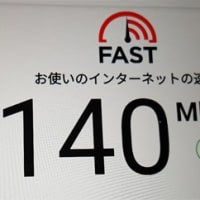
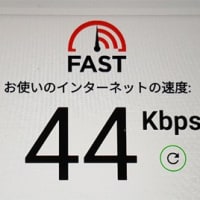

※コメント投稿者のブログIDはブログ作成者のみに通知されます